Genere un archivo de prueba de cualquier tamaño usando el símbolo del sistema en Windows 10
Actualizado 2023 de enero: Deje de recibir mensajes de error y ralentice su sistema con nuestra herramienta de optimización. Consíguelo ahora en - > este enlace
- Descargue e instale la herramienta de reparación aquí.
- Deja que escanee tu computadora.
- La herramienta entonces repara tu computadora.
Esta publicación le mostrará cómo generar un archivo de prueba de cualquier tamaño usando el símbolo del sistema en Windows 10. Puede generar 100 MB, 1 GB, 1 TB o cualquier otro tamaño de archivo ficticio dentro unos pocos segundos. Hay una herramienta integrada de Windows 10 conocida como Fsutil.exe que debe usar.
El archivo de salida no contiene datos ficticios o de muestra. Pero es bueno para varios propósitos de prueba. Aparte de eso, también puede establecer el tipo de archivo (por ejemplo, TXT, PDF, etc.) o la extensión del archivo para crear su archivo de prueba.
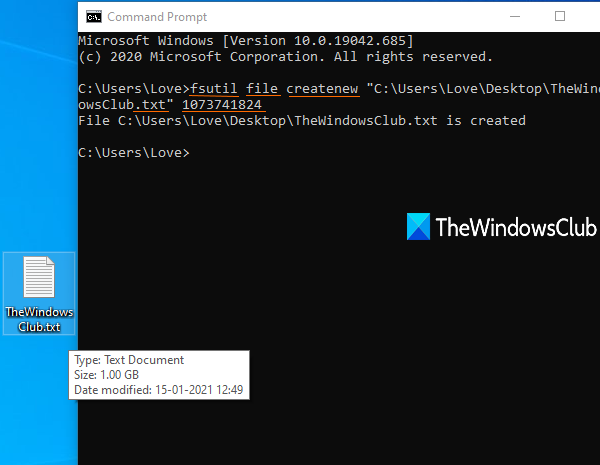
Genere un archivo de prueba de cualquier tamaño mediante el símbolo del sistema
Para todos aquellos usuarios que necesitan descargar archivos de muestra de gran tamaño para realizar pruebas de vez en cuando, esta característica nativa de Windows 10 es sin duda muy útil. En lugar de buscar en Internet para obtener archivos de muestra cada vez, puede crearlos usted mismo sin utilizar ninguna herramienta de terceros.
Notas importantes:
Ahora puede prevenir los problemas del PC utilizando esta herramienta, como la protección contra la pérdida de archivos y el malware. Además, es una excelente manera de optimizar su ordenador para obtener el máximo rendimiento. El programa corrige los errores más comunes que pueden ocurrir en los sistemas Windows con facilidad - no hay necesidad de horas de solución de problemas cuando se tiene la solución perfecta a su alcance:
- Paso 1: Descargar la herramienta de reparación y optimización de PC (Windows 11, 10, 8, 7, XP, Vista - Microsoft Gold Certified).
- Paso 2: Haga clic en "Start Scan" para encontrar los problemas del registro de Windows que podrían estar causando problemas en el PC.
- Paso 3: Haga clic en "Reparar todo" para solucionar todos los problemas.
En primer lugar, abra o ejecute el símbolo del sistema y luego debe ingresar un comando con los siguientes elementos:
fsutil file createnew < nombre de archivo / ruta / extensión > < tamaño del archivo en bytes >
Supongamos que desea crear un archivo de texto de 100 MB en el escritorio, con el nombre sample , entonces el comando sería:
fsutil file createnew 'C: \\ Users \\ < nombre de usuario > \\ Desktop \\ sample.txt' 104857600
Reemplace nombre de usuario con el nombre real de su PC en el comando.
Ejecute el comando y se creará rápidamente un archivo ficticio de 100 MB de tamaño.
De manera similar, si desea crear un archivo de prueba de 1 GB, ejecute el comando anterior ingresando el tamaño del archivo como 1073741824 .
Puede usar algún convertidor de unidades para convertir MB a bytes o GB a bytes para obtener el número exacto de su archivo de prueba.
Espero que esta publicación sea útil.

